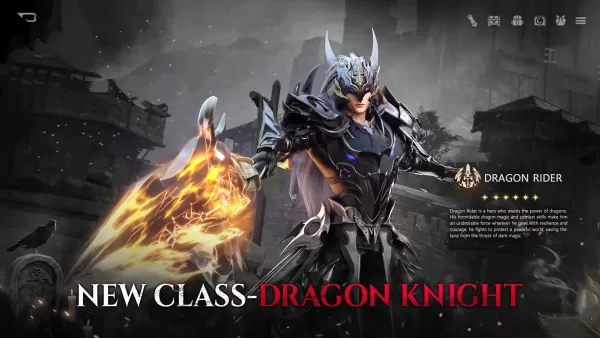Entfesselt die Kraft von Retro -Spielen auf Ihrem Dampfdeck: Ein umfassender Leitfaden für das Sega -Master -System
Das Sega Master-System, eine klassische 8-Bit-Konsole, verfügt über eine Bibliothek fantastischer Titel, einschließlich einzigartiger Versionen und Exklusiven. Dieser Leitfaden zeigt Ihnen, wie Sie diese Spiele einfach auf Ihrem Dampfdeck mit SHEUDECK spielen.
Aktualisiert am 15. Januar 2024: Dieser Leitfaden wurde aktualisiert, um Decky Loader und Elektrowerkzeuge für eine verbesserte Leistung zu enthalten und potenzielle Probleme nach den Aktualisierungen von Steam Deck zu beheben.
Bevor Sie beginnen:
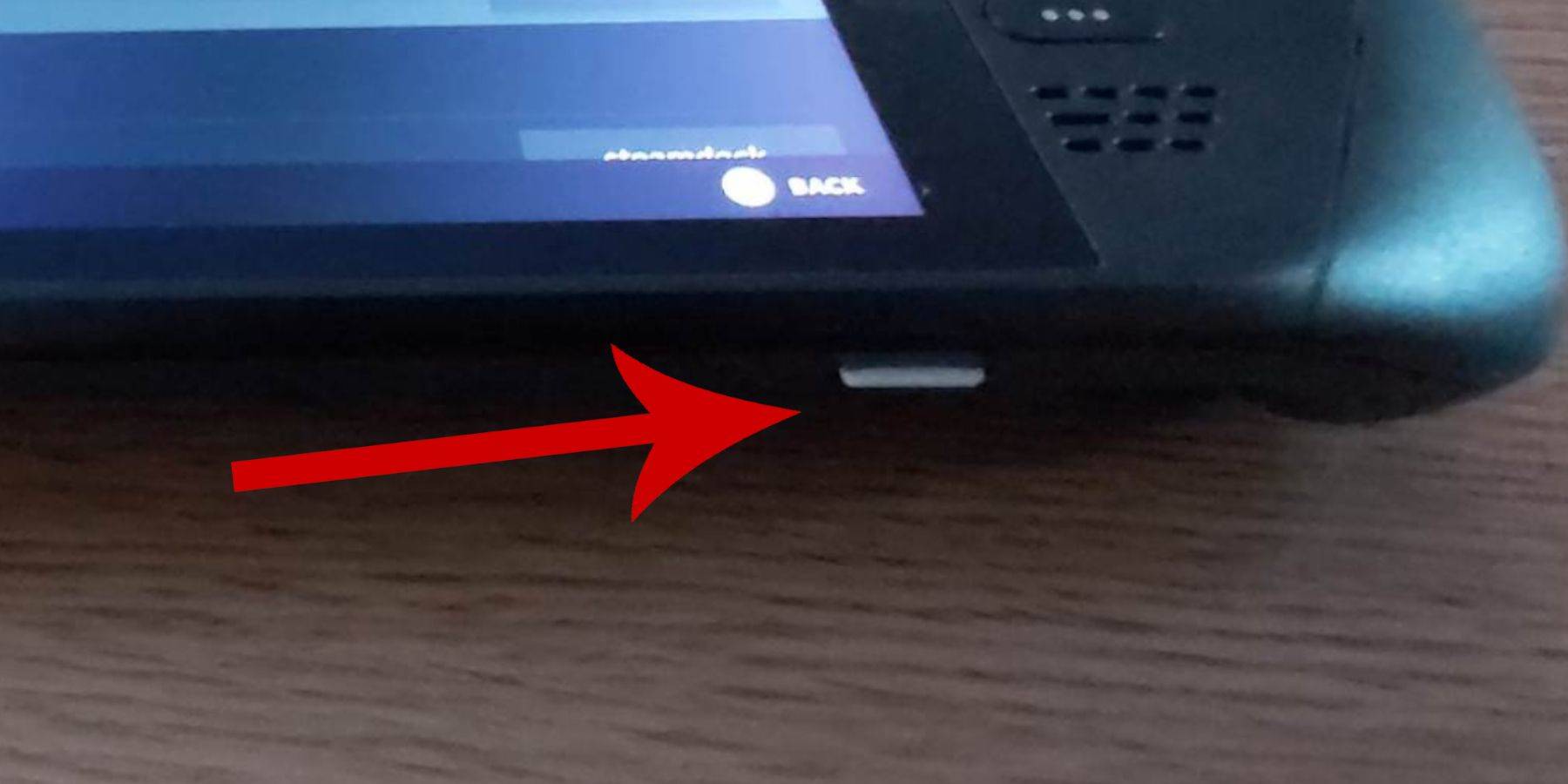
- Stoff: Stellen Sie sicher, dass Ihr Dampfdeck vollständig aufgeladen oder mit Strom verbunden ist.
- Speicherung: Eine Hochgeschwindigkeits-MicroSD-Karte (empfohlen) oder eine externe Festplatte wird benötigt. Beachten Sie, dass eine externe Festplatte die Portabilität verringert.
- Eingabe: Eine Tastatur und eine Maus werden für die einfachere Navigation sehr empfohlen. Wenn Sie nicht verfügbar sind, verwenden Sie die Tastatur auf dem Bildschirm (Dampf x-Tasten) und Trackpads.
1. Entwicklermodus aktivieren:
Essentiell für den reibungslosen Emulatorbetrieb.
- Greifen Sie auf das Steam -Menü zu, dann Systemeinstellungen.
- . .
- Entwicklermodus aktivieren.
- Zugriff auf das Entwicklermenü (unten im linken Feld). .
- CEF Remote -Debugging aktivieren (nach Updates überprüfen!).
- Starten Sie Ihr Dampfdeck neu.
2. Installieren von SHEUDECK (Desktop -Modus):
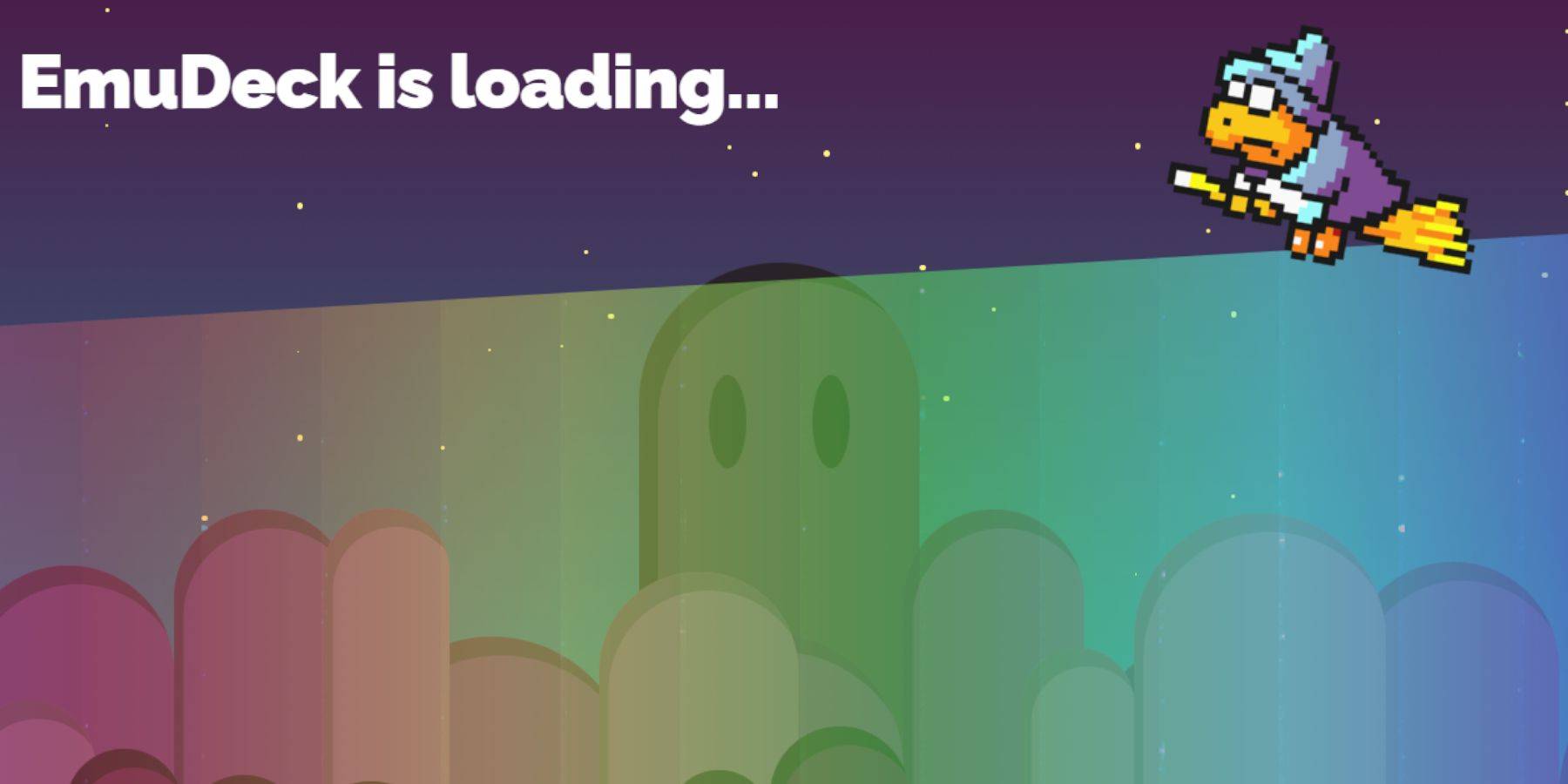
- Wechseln Sie in den Desktop -Modus (Dampfknopf> Power> Desktop -Modus).
- Download Scheme von deinem Browser. Wählen Sie die richtige Steamos -Version.
- Führen Sie das Installationsprogramm aus und wählen Sie benutzerdefinierte Installation. .
- Wählen Sie Ihre SD -Karte aus (benennen Sie sie "primär", um den Zugang zu erleichtern). .
- Wählen Sie Ihre gewünschten Emulatoren (zumindest Retroarch für Sega Master System).
- aktivieren "CRT Shader für klassische 3D -Spiele konfigurieren" (optional).
- Vervollständigen Sie die Installation.
3. Übertragung von SEGA -Master -System -ROMs:
- Dolphin -Dateimanager öffnen.
- Navigieren Sie zu abnehmbaren Geräten> Primär> Emulation> Roms> Mastersystem.
- Kopieren Sie Ihre SEGA -Master -System -ROMs (
.sms-Dateien) in diesen Ordner.
4. Hinzufügen von Spielen zu Ihrer Steam -Bibliothek:
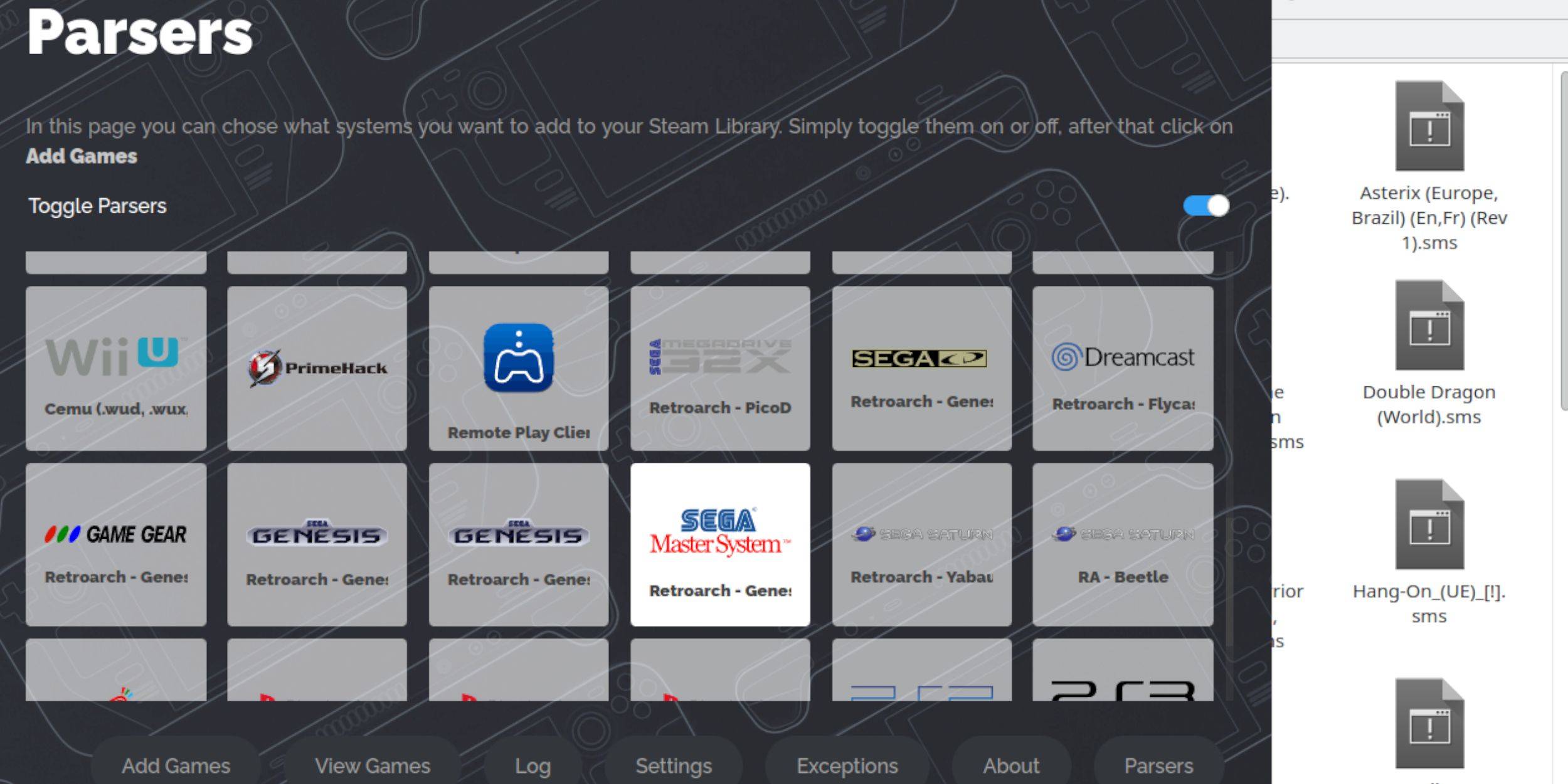
- Öffnen Sie den Schleim im Desktop -Modus.
- Start Steam ROM Manager (SRM). .
- Parser deaktivieren und dann das Sega -Master -System auswählen.
- Wählen Sie "Spiele hinzufügen" und "Parse". .
- Überprüfen Sie das Spiel- und Kunstwerksdisplay, dann "auf Steam speichern".
5. Beheben oder Hochladen fehlendes Kunstwerk:

- Verwenden Sie die Option "Fix" von SRM, um automatisch Kunstwerke zu finden.
- Bei Bedarf verwenden Sie "Upload", um Kunstwerke aus dem Ordner Ihres Steam Decks -Bilder manuell hinzuzufügen.
6. Spielen Sie Ihre Spiele (Gaming -Modus):

- zum Spielmodus wechseln.
- Öffnen Sie Ihre Dampfbibliothek.
- Zugriff auf Ihre Sammlung von Sega Master System.
- Wählen Sie ein Spiel aus und spielen Sie!
7. Verbesserung der Leistung:
- im Spiel (QAM-Taste), greifen Sie auf das Leistungsmenü zu.
- Aktivieren "Spieleprofil verwenden."
- Rahmenlimit auf 60 fps.
- halb Rate -Schattierung aktivieren.
8. Installieren von Decky Loader:
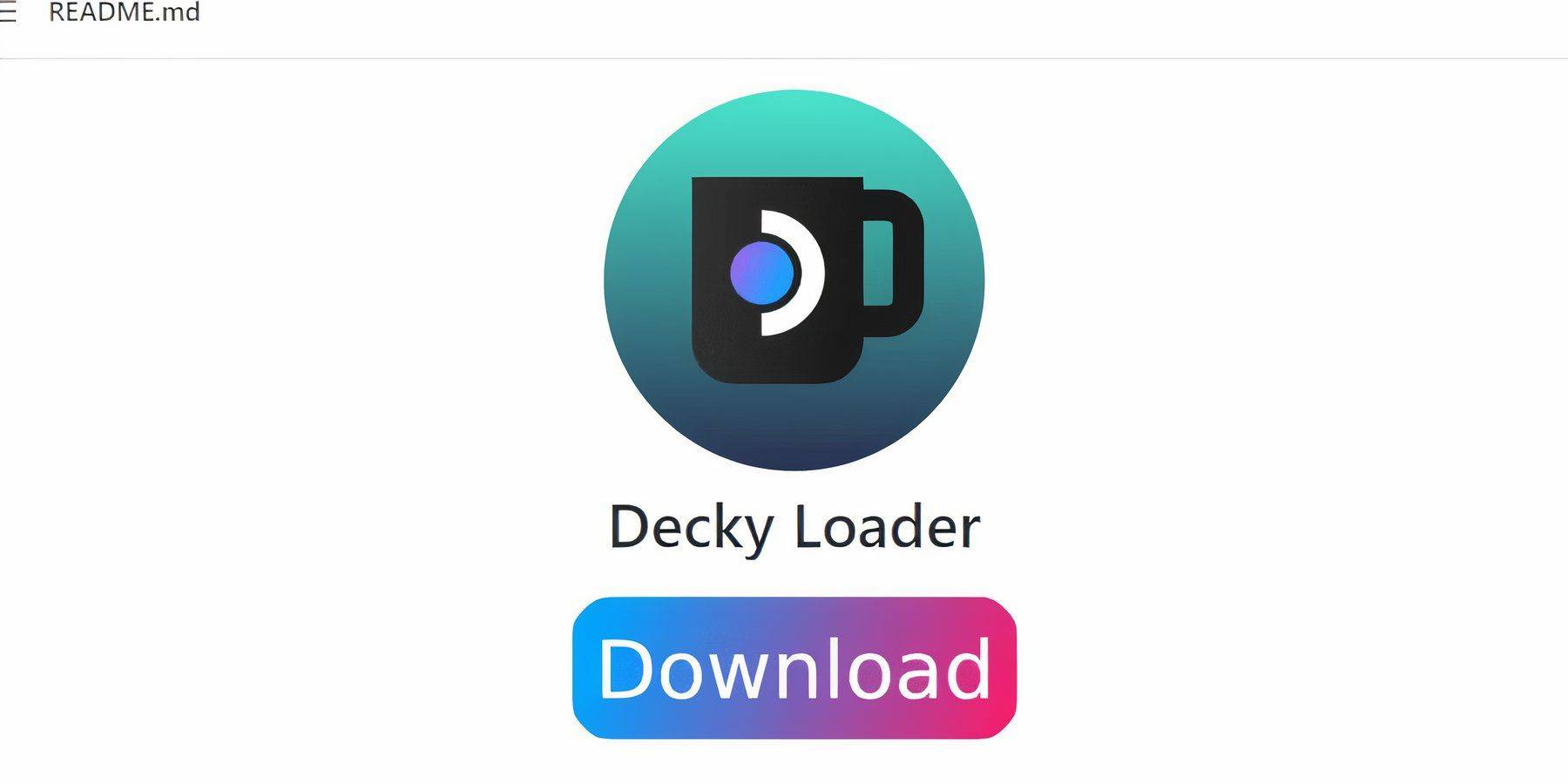
- zum Desktop -Modus wechseln.
- Decky Loader von seiner Seite herunterladen.
- Führen Sie den Installateur aus und wählen Sie die empfohlene Installation.
- starten Sie Ihr Dampfdeck im Spielmodus neu.
9. Installieren und Konfigurieren von Elektrowerkzeugen:
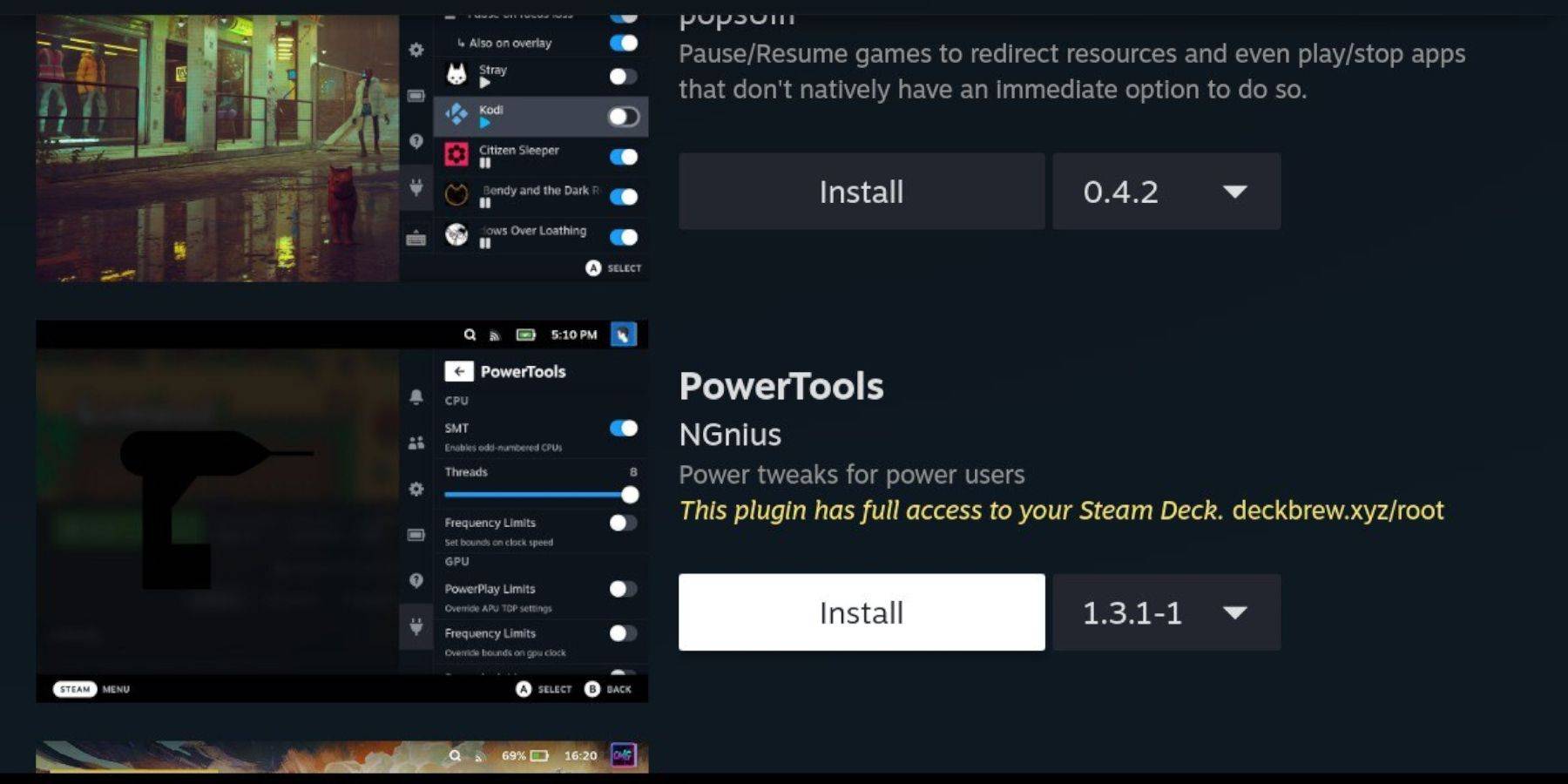
- Zugriff auf Decky Loader über die QAM -Taste.
- Installieren Sie das Plugin der Elektrowerkzeuge im Decky Store.
- Elektrowerkzeuge konfigurieren (SMTS deaktivieren, Threads auf 4 setzen).
- Zugriff auf das Menü "Leistungsmengen" (QAM> Batterie -Symbol).
- Aktivieren Sie die erweiterte Ansicht, die manuelle GPU -Taktregelung und stellen Sie die GPU -Taktfrequenz auf 1200.
- Profile pro Spiel speichern.
10. Behebung des Decky Loaders nach einem Dampfdeck -Update:
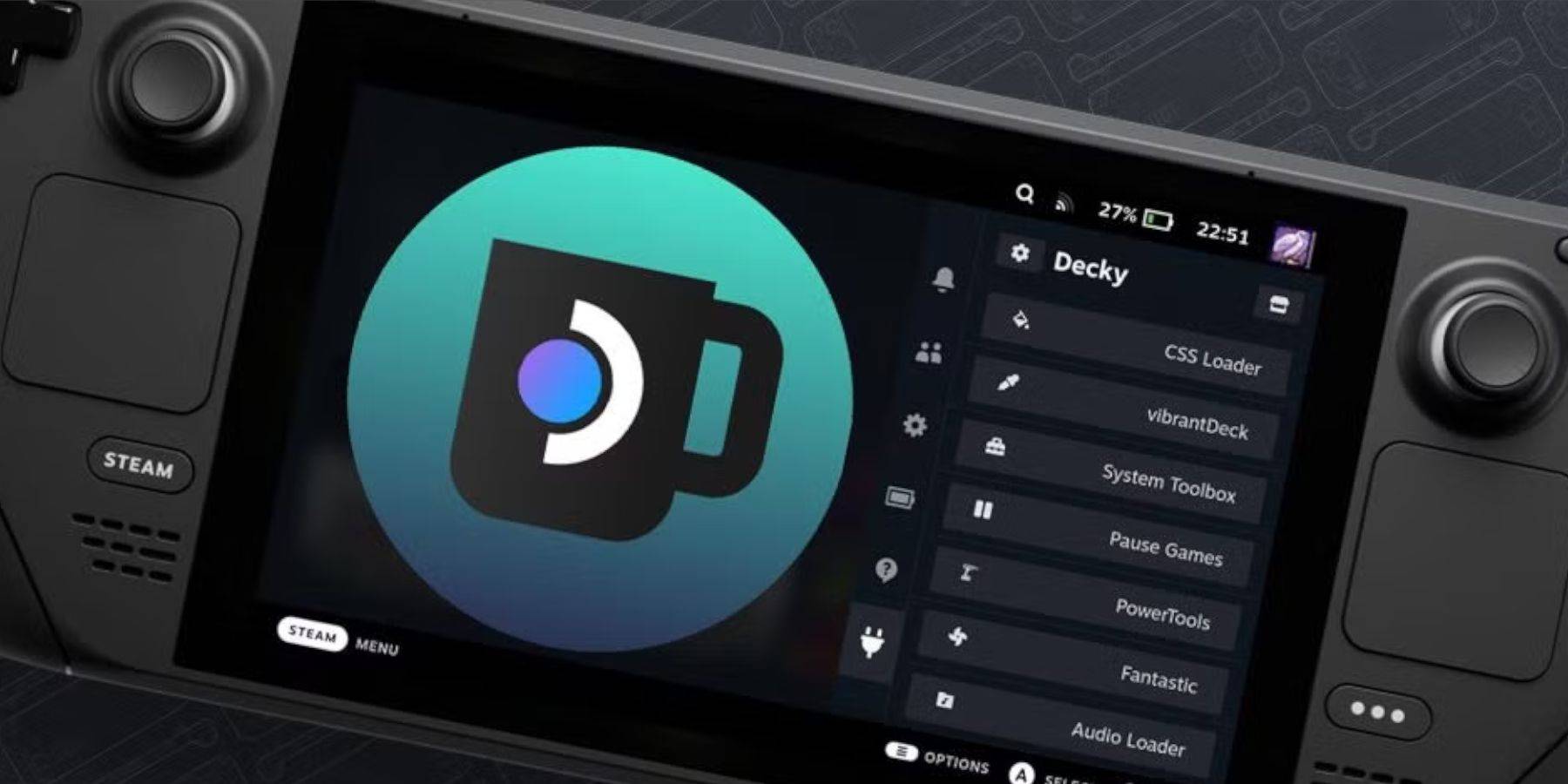
- zum Desktop -Modus wechseln.
- neu herunterladen und das Decklader-Installationsprogramm ausführen (wählen Sie "ausführen").
- Geben Sie Ihr Pseudo -Passwort ein (erstellen Sie bei Bedarf eines).
- starten Sie Ihr Dampfdeck im Spielmodus neu.
Genießen Sie Ihr Retro -Spielerlebnis auf dem Steam Deck! Denken Sie daran, immer nach Updates für Ushock- und Decky Loader zu suchen, um eine optimale Leistung und Kompatibilität zu erhalten.